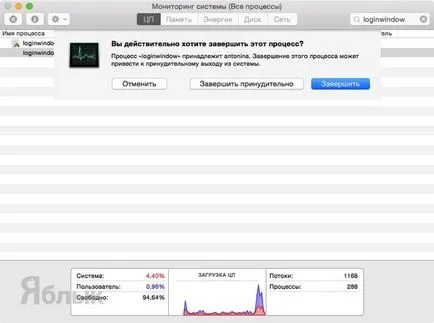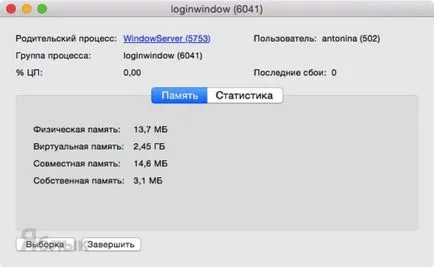Hogyan juthat el egy másik felhasználói fiókot a Mac OS X, jelszó megadása nélkül, alma hírek

- bemeneti nyíláson átmenő;
- közvetlenül a számla menü a menüsoron, közvetlenül a jobb tapnuv uchotke.

Úgy tűnik, hogy semmi sem állíthatja meg, de amikor betöltött a rendszer egyre inkább úgy érezte, a források hiánya, amely az érintett egy másik fiókot. És akkor azt szeretnénk, hogy kapcsolja ki, dobott le a felesleges ballaszt, de ez nem működik, mert a másik fiókra váltani meg kell adnia a felhasználói jelszót, amely nem lehet ott. Kiutat ott, és nagyon egyszerű.
Hogyan juthat el egy másik felhasználói fiókot a Mac OS X jelszó nélkül
1. Nyissa meg a közüzemi „System Monitoring” (egy Spotlight keresés lenyomja a ⌘ + szóköz, vagy halad a Finder → Programok → Utilities).
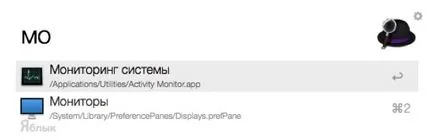
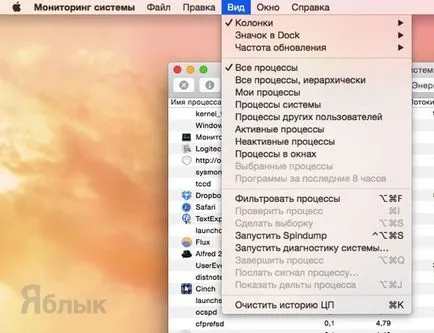
3. A jobb felső sarokban a keresési mezőbe írja be a paraméter «loginwindow» (használja a pontos szintaxist) és nyomja meg az Enter (Enter).
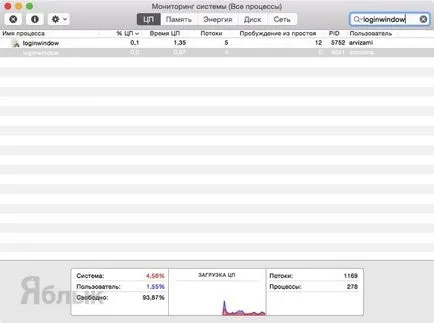
5. A bal felső sarokban kattintson a kereszten.
6. A felugró ablakban válassza a „Force Quit”.